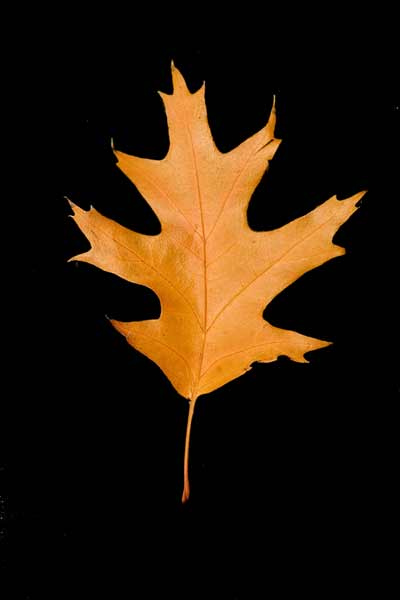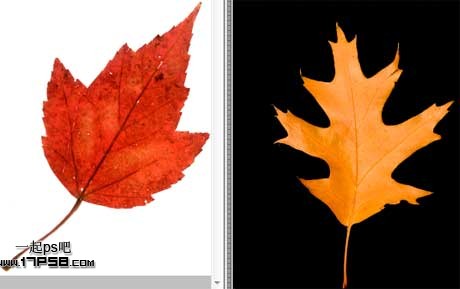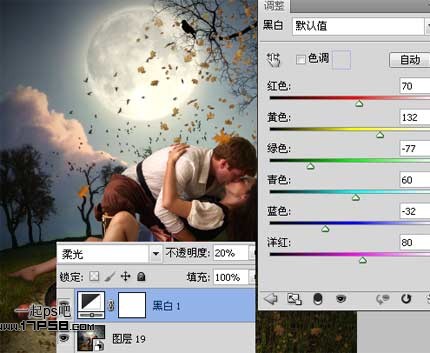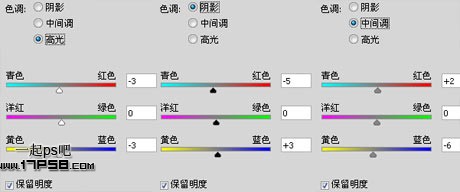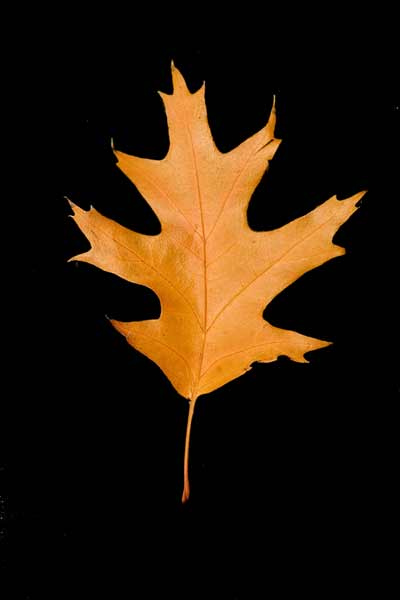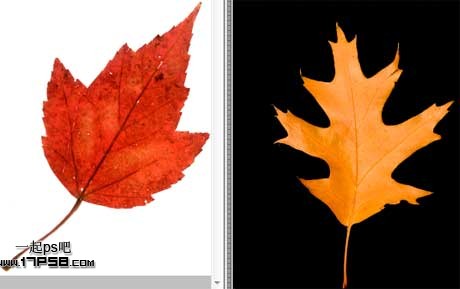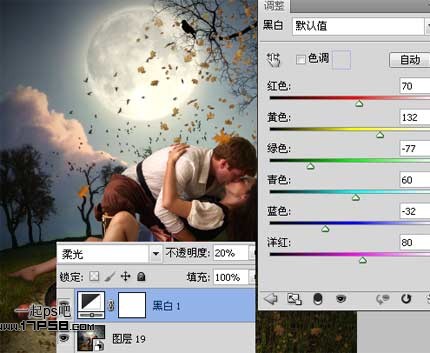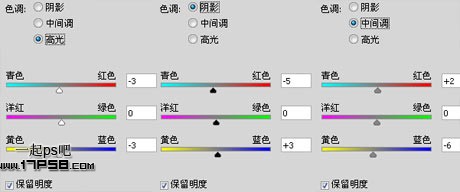下面是个超简单的PS合成在旷野的月色中亲吻的情侣教程,图老师小编精心挑选推荐,大家行行好,多给几个赞吧,小编吐血跪求~
合成的重点是前期的创意及处理过程中的细节处理。看似简单的画面,包含了创作者的深思熟虑,基本上每加入一个素材都会给画面增加不少的亮点。
最终效果
1、首先打开背景素材,其中左侧红色部分用剪裁工具去掉,保留右侧。

2、打开情侣素材,用钢笔抠出。

3、拖入文档中,大小位置如下,美女头发右侧有残留背景,这部分我们后期处理。
4、我们知道,既然美女躺草地上,肯定会露出一部分草的,下面我们解决一下。
5、给美女层添加蒙版,用自带的草丛笔刷前景色黑色涂抹,得到类似下图效果,同样处理美女的脚丫子。
6、情侣底部新建图层,用黑色柔角笔刷涂抹一些阴影,比如脚的周围和美女身子底下,看效果对比。
(本文来源于图老师网站,更多请访问http://m.tulaoshi.com/ps/)7、给情侣调色,添加色阶调整层。
8、渐变映射调整层,图层模式柔光,不透明度16%,2个调整层都形成剪贴蒙版。
9、打开果篮图片,用钢笔抠出主体。

10、拖入文档中,大小位置如下,美女可能有点紧张,一脚把篮子踢翻了。
11、同样新建图层,为篮子和苹果添加阴影。
12、果篮和环境色调不太和谐,添加映射渐变调整层,图层模式颜色,不透明度40%。
13、打开2个树叶图片,用钢笔或魔棒抠出。
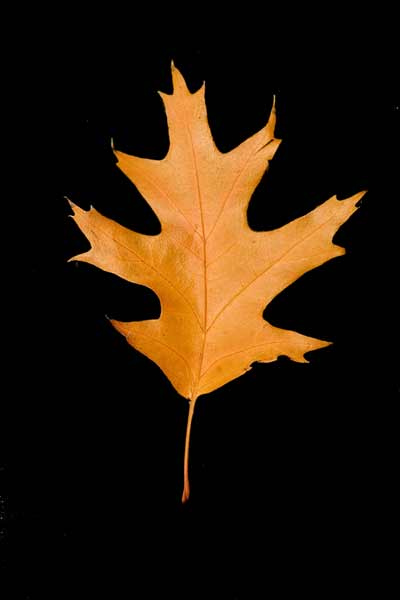
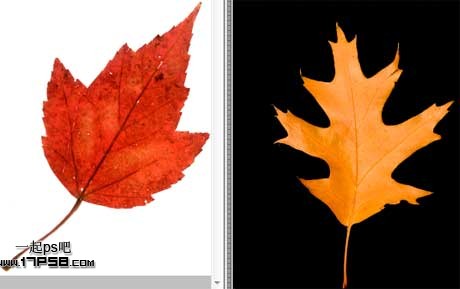
14、拖入文档中,复制几个,改变大小、方向、位置和颜色。
15、新建图层填充50%灰色,用加深减淡工具涂抹出情侣的高光和阴影,类似下图效果。
16、添加渐变映射调整层处理整体色调,图层模式柔光,不透明度25%。
17、我拉了一个步骤,情侣层之上新建图层,用头发笔刷添加一些头发,自然就好。
(本文来源于图老师网站,更多请访问http://m.tulaoshi.com/ps/)18、盖印层,滤镜渲染光照效果。
19、添加黑白调整层,图层模式柔光,不透明度20%。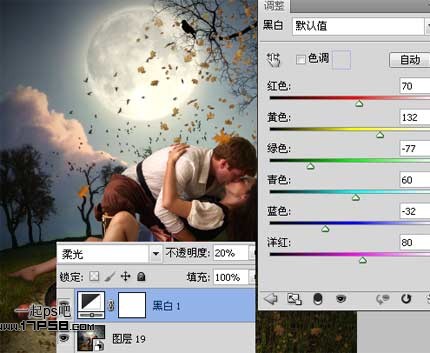
20、色彩平衡调整层。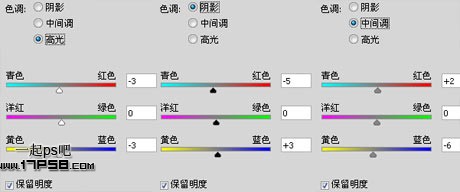
21、月亮对于此情此景很重要,我们要增加浪漫气息,新建图层,用大口径柔角笔刷前景色#71603F在月亮位置点一下,图层模式滤色,我画蛇添足地顺便加了一个黑色小鸟。
最后盖印层锐化一下,处理其它细节,完成最终效果。